文章目录
USB 定制的意义
如果 USB 定制不完美的话,可能会出现以下情况:
- 蓝牙无法使用,因为蓝牙走 USB 协议
- 无法正常进入系统安装界面,提示鼠标或者妙控板之类的画面
- 睡眠立马就醒来,因为蓝牙等 USB 没有内建
- USB 接口没有反应或者速率无法跑满
- 建议安装系统前先定制一下 USB,避免后面遇到不必要的麻烦
⚠️注意:
早期使用 Hackintool 工具定制 USB 这种方法比较多,但是到 macOS 11 后面的版本的时候,这种方法不再好用了,目前最完美的方法就是 Windows 下使用 USBToolBox 来定制 USB,最后再使用 Hackintool 简单微调修正一下。
USB 定制工具(USBToolBox )
USBToolBox 的官方项目地址:https://github.com/USBToolBox/tool/
已编译的下载地址:https://github.com/USBToolBox/tool/releases
蓝奏云的下载地址:https://sqlsec.lanzouw.com/iqncozmga8b
下载 「Windows.exe」到 Windows 平台,双击即可运行:

探测端口
输入 D 然后回车来探测电脑上的端口:

此时的会出现如下界面:

这个界面每 5 秒会刷新一次。
插入 USB 设备
分部在各个 USB 接口插入 USB2.0 和 USB 3.X 的设备,每插入一次停留 5 秒钟,如果有 Type-C 设备的话,正反都要分别插入记录,最终我的笔记本最终探测端口的效果如下:

都挨个插一遍后,输入 B 回车即可返回主菜单:

查看端口
回到主菜单,输入 S 来查看端口探测的结果:

最终我的设备端口探测的结果如下:

可以看到 1、2、4、5、6、10、13、15、16 这个 9 个都是活跃的 USB 的端口。
导出端口
此时结果查看感觉没问题的话,输入 K 回车,即可导出 UTBMap.kext 文件:

一般情况下会保存在当前程序的同级目录下:

OC 加载 Kexts
除了上述生成的 UTBMap.kext 文件以外,我们还需要配合 USBToolBox.kext 使用。
USBToolBox.kext 官方下载地址为:https://github.com/USBToolBox/kext/releases
1.10 国内的蓝奏云下载地址为:https://sqlsec.lanzouw.com/iDh3gzmlxsj
将上述两个 Kext 放到 OC 的 Kexts 文件夹下面并加载,然后记得取消 XhciPortLimit 勾选:

重启即可生效,至此你的 USB 基本上定制完了,正常使用不是问题了,强迫症换着可以继续看下去。
Hackintool 验证
使用 Hackintool 查看发现 USB 各个接口均正常识别并工作:

不过各个接口都插一遍,发现这个 SS02 的端口确实多了,非强迫症可以不用管它。
Hackintool 优化
使用 Hackintool 重新删除掉多余的 SS02 端口,然后导出 USBPorts.kext,使用 OC 加载,然后取消之前 USBToolBox 的两个 Kexts 的启用状态:

重启,最终的效果如下:

这样强迫症终于舒服了,也没有多余的端口。
实际上还是有瑕疵,就是第一个 HS01 应该是 USB2 设备,解决方法就是使用 Hackintool 纠正再定制一下。


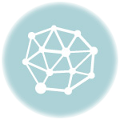







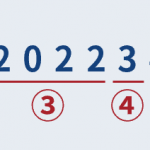


发表回复